Preduvjeti
Trebali biste imati sudo pristup za pokretanje administrativnih naredbi na vašem sustavu.
Instalacija Perla na Ubuntu 20.04
U ovom smo članku implementirali različite korake u aplikaciji naredbe "Terminal". Prije nego što detaljno započnete korake instalacije Perla, otvorite prozor terminala. Ovoj aplikaciji možete pristupiti pritiskom na "Ctrl + Alt + t" ili je možete otvoriti iz izbornika aplikacije.
Izvršite sljedeće različite korake za instalaciju Perla i pokretanje Perl skripte na vašem Ubuntu sustavu:
1. korak: Ažurirajte svoj sustav
Prije nego što započnete instalaciju Perla, preporučuje se ažuriranje sustava tako da se preko terminala upiše sljedeća naredba:
$ sudo apt ažuriranjeGornja naredba će preuzeti i instalirati sva dostupna ažuriranja za vaš Ubuntu 20.Spremište 04 apt.
Korak 2: Instalirajte Perl na Ubuntu 20.04
Na našem je sustavu Perl već instaliran. Ali, ako na vašem sustavu nemate instaliran Perl, možete ga instalirati izravno iz spremišta Ubuntu upisivanjem sljedeće naredbe:
$ sudo apt instaliraj perl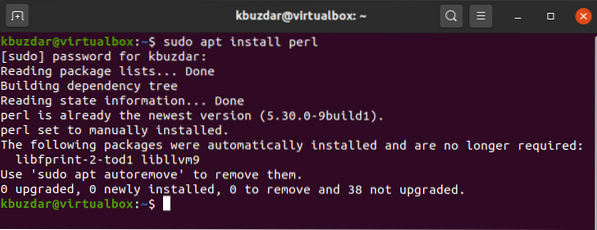
Gornja naredba automatski će instalirati sve potrebne Perl pakete i ovisnosti na vaš sustav.
Korak 3: Provjerite instalaciju Perla
Nakon dovršetka instalacije Perla, sada možete provjeriti instalaciju pomoću sljedeće naredbe 'grep' na vašem terminalu:
$ apt popis --instalirano | grep -i perlGornja naredba će pronaći sve instalirane pakete Perla i popis na prozoru terminala koji možete vidjeti na sljedećem snimku:
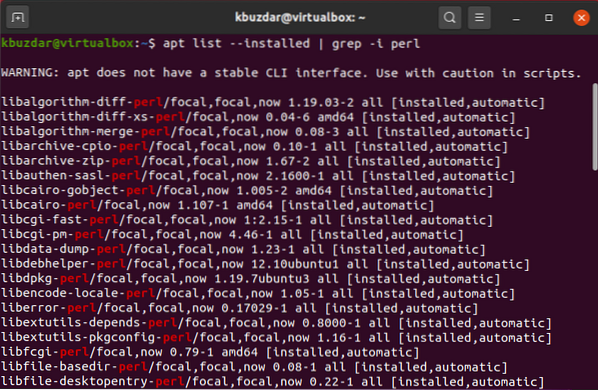
Korak 4: Provjerite instaliranu verziju Perla
Ako želite znati koja je Perl verzija instalirana na vašem Ubuntu sustavu, izvršavanjem sljedeće naredbe možete je provjeriti:
$ perl -vKao što možete vidjeti na dolje prikazanom snimku zaslona da je verzija Perla 'v5.30.0.'je instaliran naš sustav.

Korak 5: Pokrenite svoju prvu Perl skriptu na Ubuntu 20.04
Sada je vrijeme da pokrenete svoju prvu Perl skriptu na svom sustavu. Da biste to učinili, stvorite jednostavnu tekstualnu datoteku u svom omiljenom uređivaču teksta i zalijepite u nju sljedeći kod:
#!/ usr / bin / perlkoristiti upozorenja;
print ("Bok, ovo je testna skripta Pozdrav svijetu \ n");

Spremite gornju datoteku s imenom 'helloworld.pl '. Datoteka će prema zadanim postavkama biti spremljena u vaš kućni direktorij. Pokrenite ovu datoteku putem terminala upisivanjem dolje navedene naredbe:
$ perl helloworld.mnSljedeći rezultat prikazat će se na terminalu nakon pokretanja gore spomenute skripte:

Korak 6: Instalirajte Perl Sql modul na Ubuntu 20.04
Možete instalirati MySQL modul za Perl na vaš Ubuntu 20.04 sustav. Da biste to učinili, slijedite donju naredbu apt za instaliranje modula Perl Mysql:
$ sudo apt instalirati libdbd-mysql-perl -y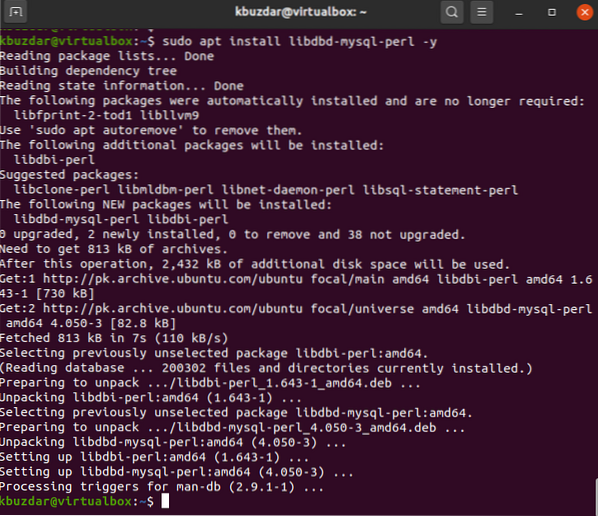
Gore navedena naredba instalirat će potrebne mysql Perl pakete na vaš Ubuntu sustav.
Zaključak
U gornjem članku objasnili smo instalaciju Perla i kako stvoriti i pokrenuti Perl skriptu pomoću naredbenog retka na Ubuntu 20.04. Također smo razgovarali o tome kako konfigurirati potrebne Perl module na vašem sustavu. Obavijestite nas o svojim poteškoćama ili pitanjima vezanim uz ovaj članak.
 Phenquestions
Phenquestions


